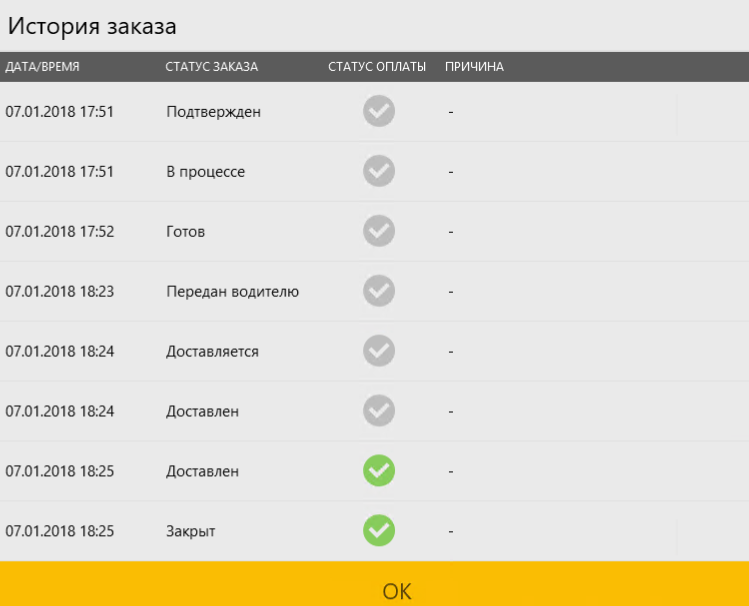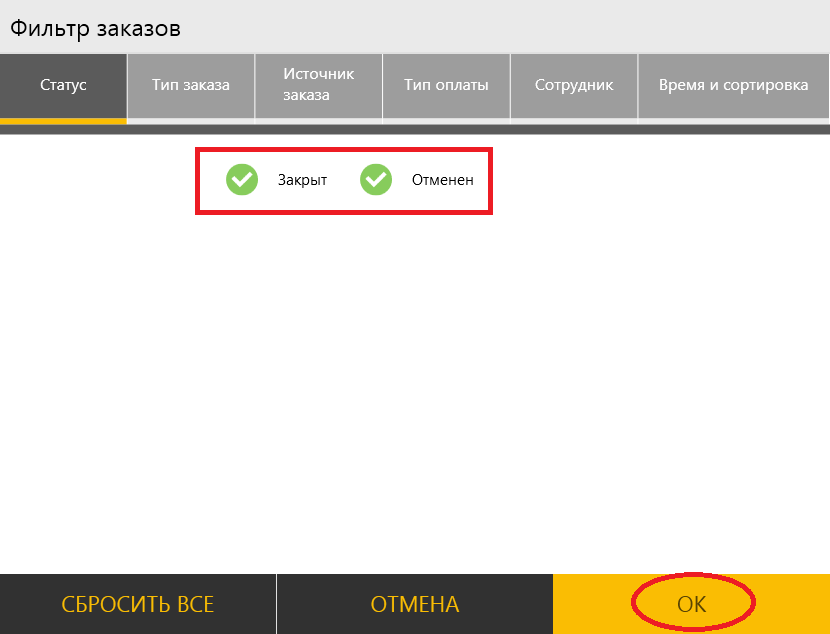После того, как заказ оплачен и товары получены клиентом, заказ можно закрыть. Все закрытые заказы можно просмотреть на экране История заказов.
Просмотреть список Закрытых заказов
Чтобы просмотреть список Закрытых заказов
- Откройте Меню онлайн кассы, а затем нажмите на История заказов.
Отображается список заказов, похожий на следующий скриншот:
Подсказка: Закрытые заказы имеют статус Закрыт. Список отсортирован по датам заказов. Вы можете использовать фильтр в левом верхнем углу экрана, чтобы отобразить заказы за выбранный период или по другим критериям отбора. В частности, пример фильтра по статусу заказа показывает, как отобразить закрытые и отмененные заказы:
В списке для каждого заказа доступны следующие данные:
- Дата/Время: дата и время закрытия заказа;
- Сумма: сумма заказа (в единицах валюты);
- Заказ №: номер заказа;
- Транзакция №: номер транзакции;
- Оплата: тип оплаты заказа: наличные, банковская карта, подарочная карта — отображаются соответствующей иконкой;
- Тип: тип заказа (быстрый заказ, за столом, заказ с доставкой);
- Клиент: имя клиента (если было указано при заказе);
- Работник: имя сотрудника, закрывшего заказ.
Просмотреть подробную информацию по закрытому заказу
Для просмотра детальной информации по заказу из списка , нажмите на иконку  в строке с нужным заказом. На экране кассы появятся детали заказа, похожие на следующий скриншот:
в строке с нужным заказом. На экране кассы появятся детали заказа, похожие на следующий скриншот:
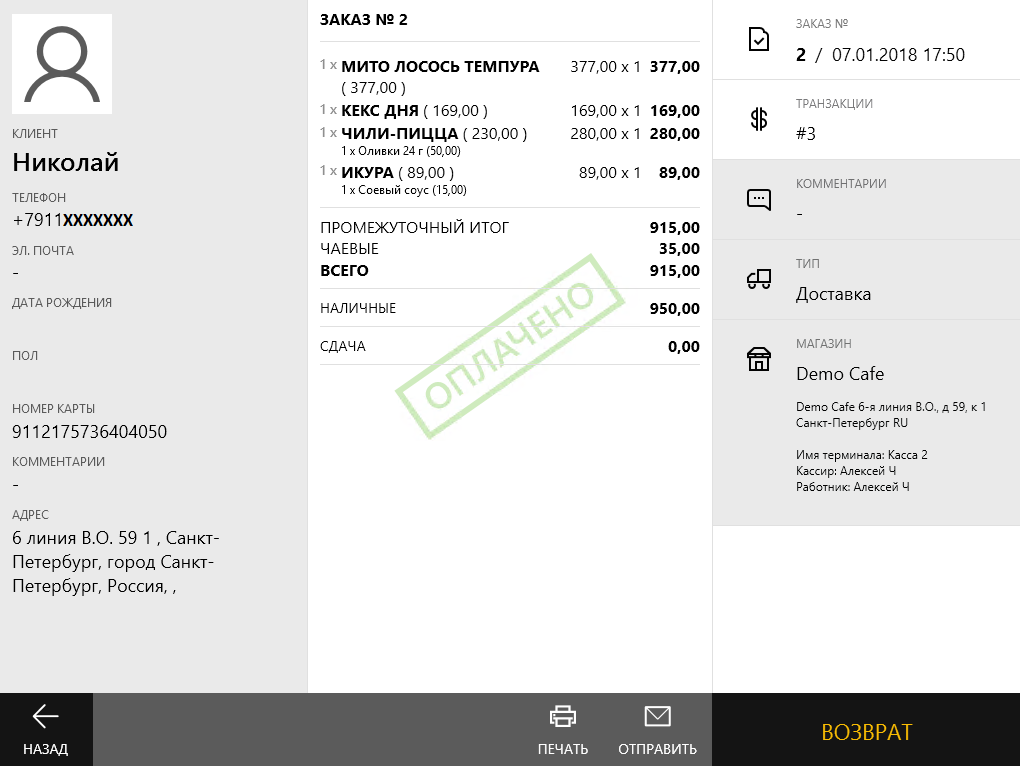
На нижней строке меню доступны команды:
- Назад: закрыть эту страницу и вернуться на экран с Историей заказов.
- Печать: распечатать эту страницу.
- Отправить: отправить страницу по электронной почте на указанный адрес.
- Возврат: нажмите, чтобы оформить возврат заказа. Подробную информацию смотрите в разделе Отменить заказ или оформить возврат.
Просмотреть историю заказа
Если нажать на строку с номером заказа в колонке Статус (на значок статуса заказа), то появится окно История заказа, похожее на следующий скриншот: